Как настроить модем теле2 на ноутбуке
Перед тем, как приступить к настройке персонального компьютера убедитесь, что Ваш телефон:
1. поддерживает технологии GPRS/EDGE. Данную информацию можно найти в руководстве пользователя или на сайте производителя мобильного устройства;
2. настроен для работы с услугами WAP/MMS/Internet. Подробности в разделе Настройки WAP/MMS/Internet.
Использование USB-модема TELE2
Если вы намереваетесь использовать для выхода в интернет USB-модем TELE2, от вас не потребуется никаких дополнительных настроек компьютера. Просто установите прилагаемое программное обеспечение и выходите в интернет! Заказ USB-модема можно осуществить на сайте modem.tele2.ru. Рекомендуем начать знакомство с устройством с прочтения обзора USB-модема TELE2.
Необходимое оборудование
Помимо телефона, поддерживающего одну из технологий GPRS/EDGE и настроенного для работы с услугами WAP/MMS/Internet, Вам понадобится персональный компьютер, ноутбук или карманный компьютер. Кроме этого, вам может понадобиться кабель для подсоединения телефона к компьютеру.
Шаг 1. Подключение телефона к компьютеру.
Существует три способа подключения мобильного устройства к ПК:
Способ 1. Использование кабеля для COM– или USB-порта.
Если такого кабеля не было в комплекте с Вашим мобильным телефоном, Вы можете приобрести его в магазине мобильных телефонов и аксессуаров. При выборе кабеля убедитесь, что он подходит для подключения к компьютеру данной модели телефона, а также в том, что кабель поддерживает передачу данных (некоторые кабели предназначены только для синхронизации данных, то есть редактирования телефонной книги, скачивания и редактирования картинок и мелодий телефонных звонков и т.д.).
Способ 2. Подключение через инфракрасный порт (ИК-порт).
В этом случае Ваши мобильный телефон и компьютер должны быть оснащены ИК-портами.
Способ 3. Подключение через Bluetooth.
В этом случае Ваши мобильный телефон и компьютер должны быть оснащены приемником и передатчиком Bluetooth.
Шаг 2. Установка телефона в качестве модема.
После подключения телефона к компьютеру Вам будет необходимо установить телефон как модем. Для этого Вам понадобятся драйверы, которые в большинстве случаев можно найти на компакт-диске в комплекте с телефоном. Если такого компакт-диска нет, необходимые программы могут находиться на сайте производителя вашего телефона.
Шаг 3. Настройка телефона-модема.
После установки и настройки программного обеспечения найдите установленный операционной системой модем (название телефона, подключенного к ПК) и, нажав на его изображение правой кнопкой мыши, выберите во всплывающем меню пункт «Свойства». Или откройте «Панель управления», выберите «Телефон и модем», а в открывшемся окне — вкладку «Модемы», укажите установленный модем и нажмите «Свойства».
В окне свойств модема выберите вкладку «Дополнительные параметры связи» и введите дополнительную команду инициализации с названием точки доступа (Access Point Name, или APN). Для доступа в Интернет через сеть TELE2 необходимо использовать инициализации:
AT+CGDCONT=1,»IP»,»internet.TELE2.ru».
Шаг 4. Создание удаленного телефонного соединения.
Существует 2 варианта создания удаленного соединения:
Вариант 1. Автоматическое создание удаленного телефонного соединения.
Если производитель Вашего мобильного телефона предоставляет специальную программу для выхода в Интернет, запустите эту программу на компьютере. В качестве установок используйте следующую информацию:
APN: internet.TELE2.ru
Номер дозвона:
| Samsung: | *99**1*1# |
| Alcatel, Siemens, Panasonic: | *99***1# |
| SonyEricsson, Motorola, Nokia, LG, Pantech и другие: | *99# |
Имя пользователя и пароль: оставить пустыми.
Вариант 2. Ручное создание удаленного телефонного соединения.
В этом случае вам нужно будет создать на компьютере новое подключение к сети Интернет. В качестве установок используйте следующую информацию:
Номер телефона: *99#
Имя пользователя и пароль: оставить пустыми
Если Вам не удаётся установить соединение с сетью, попробуйте изменить установленный номер телефона на *99***1#.
Дополнительные символы ***1 указывают профиль WAP и используемых настроек в телефоне с CID 1.
При подключении к сети Интернет с настройками Internet убедитесь, что в настройках телефона указана точка доступа APN: internet.TELE2.ru.
Если у Вас указана точка доступа APN: wap.tele2.ru, тарификация GPRS будет производиться по ценам WAP.
Чтобы написать и отправить бесплатное СМС абоненту Теле2 перейдите по ссылке выше на официальный сайт www.sms.tele2.ru | В целях борьбы с SMS-спамом и рассылкой сообщений намеренно вводящих в заблуждение пользователей сети, к каждому отправленному SMS-сообщению будет прикреплён IP-адрес отправителя и предупреждение о возможных мошеннических действиях.
Тарифы на отправку ММС с сайта: 5 первых MMS-сообщений за месяц отправляется бесплатно. Далее, стоимость каждого мультимедийного сообщения составит 50 копеек, которые будут списаны с вашего абонентского счёта Теле2.
Используя сервис «Отправка СМС с официального сайта Теле2», вы можете бесплатно отправить SMS абонентам Теле2 в следующих регионах России:
Архангельск, Северодвинск, Котлас, Новодвинск, Коряжма, Мирный, Вельск. Услуги предоставляет ЗАО «Архангельские Мобильные Сети».
Белгородская область: Белгород, Старый Оскол, Губкин, Шебекино, Алексеевка, Валуйки. Абоненты обслуживаются компанией «Белгородская Сотовая Связь».
Брянская область: Брянск, Клинцы, Новозыбков, Дятьково, Унеча, Карачев. Брянский филиал ЗАО «Смоленская Сотовая Связь».
Владимирская область: Владимир, Ковров, Муром, Александров, Гусь-Хрустальный, Кольчугино, Вязники. Тарифы и услуги для абонентов предоставляет Владимирский филиал «Вотек Мобайл».
Вологодская область: Вологда, Череповец, Вологда, Сокол, Великий Устюг, Шексна. Услуги мобильной связи по указанным тарифам предоставляются вологодским филиалом ОАО «Санкт-Петербург Телеком».
Воронежская область: Воронеж, Борисоглебск, Россошь, Лиски, Острогожск, Нововоронеж, Новая Усмань.
Еврейская АО: Биробиджан, Облучье, Николаевка, Ленинское.
Республика Коми: Сыктывкар, Ухта, Воркута, Печора, Усинск, Инта, Сосногорск.
Калининградская область: Калининград, Советск, Черняховск, Балтийск, Гусев, Светлый, Гвардейск, Зеленоградск.
Ростовская область: Ростов-на-Дону, Таганрог, Шахты, Новочеркасск, Волгодонск, Батайск, Новошахтинск, Каменск-Шахтинский, Азов, Гуково.
Калужская область: Калуга, Обнинск, Людиново , Киров, Малоярославец, Балабаново, Козельск , Кондрово.
Рязанская область: Рязань, Касимов, Скопин, Сасово, Ряжск, Рыбное, Новомичуринск.
Камчатский край: Петропавловск-Камчатский, Елизово, Вилючинск, Мильково, Ключи, Усть-Камчатск.
Санкт-Петербург и Ленинградская область: Зеленогорск, Колпино, Красное Село, Кронштадт, Ломоносов, Павловск, Петергоф, Пушкин, Сестрорецк, Гатчина, Выборг, Сосновый Бор, Всеволожск, Тихвин, Кириши, Сертолово, Кингисепп, Волхов, Тосно, Луга.
Кемеровская область: Новокузнецк, Кемерово, Прокопьевск, Междуреченск, Ленинск-Кузнецкий, Киселёвск, Юрга, Анжеро-Судженск, Белово, Берёзовский, Осинники, Мыски, Мариинск, Топки.
Сахалинская область: Южно-Сахалинск, Корсаков, Холмск, Оха, Поронайск, Долинск.
Кировская область: Киров, Кирово-Чепецк, Вятские Поляны, Слободской, Котельнич, Омутнинск, Яранск, Советск.
Смоленская область: Смоленск, Вязьма, Рославль, Ярцево, Сафоново, Гагарин.
Костромская область: Кострома, Буй, Шарья, Нерехта, Волгореченск, Галич, Мантурово.
Тамбовская область: Тамбов, Мичуринск, Рассказово, Моршанск, Котовск, Уварово.
Краснодарский край и Республика Адыгея: Краснодар, Сочи, Новороссийск, Армавир, Ейск, Кропоткин, Анапа, Славянск-на-Кубани, Геленджик, Туапсе, Лабинск, Тихорецк , Крымск, Майкоп, Яблоновский, Энем, Гиагинская, Адыгейск
Тверская область: Тверь, Ржев, Вышний Волочёк, Кимры, Торжок, Конаково, Удомля.
Курская область: Курск, Железногорск, Курчатов, Льгов, Щигры, Рыльск.
Томская область: Томск, Северск, Стрежевой, Асино, Колпашево.
Липецкая область: Липецк, Елец, Грязи, Лебедянь, Данков, Усмань.
Тульская область: Тула, Новомосковск, Донской, Алексин, Щёкино, Узловая, Ефремов, Богородицк, Кимовск, Киреевск.
Магаданская область: Магадан, Ола, Сусуман, Сокол.
Удмуртская Республика: Ижевск, Сарапул, Воткинск , Глазов, Можга, Игра, Ува, Балезино.
Мурманская область: Мурманск, Апатиты, Североморск, Мончегорск, Кандалакша, Кировск, Оленегорск, Ковдор.
Челябинская область: Челябинск, Магнитогорск, Златоуст, Миасс, Копейск, Озёрск, Троицк, Снежинск, Сатка, Чебаркуль, Кыштым, Южноуральск, Коркино.
Ненецкий АО: Нарьян-Мар, Искателей.
Нижегородская область: Нижний Новгород, Дзержинск, Арзамас, Саров, Бор, Кстово, Павлово, Выкса, Балахна, Заволжье, Богородск, Кулебаки, Городец, Семёнов, Лысково, Сергач, Шахунья, Навашино.
Новгородская область: Великий Новгород, Боровичи, Старая Русса, Пестово, Валдай, Чудово, Малая Вишера.
Новосибирская область: Новосибирск, Бердск, Искитим, Куйбышев, Барабинск, Карасук, Обь, Татарск, Тогучин.
Омская область: Омск, Тара, Исилькуль, Калачинск, Таврическое, Называевск.
Орловская область: Орёл, Ливны, Мценск, Знаменка, Болхов, Нарышкино.
Псковская область: Псков, Великие Луки, Остров, Невель, Опочка, Печоры.
Республика Карелия: Петрозаводск, Кондопога, Костомукша, Сегежа, Сортавала, Медвежьегорск.
Настройка usb-модема теле2
Загрузка программного обеспечения и драйверов происходит непосредственно после подключения устройства. Предоставляемая Билайном программа для настройки подключения интернета через модем обладает интуитивно понятным интерфейсом, что позволяет настроить 4G USB-модем от Билайн на компьютере или ноутбуке самостоятельно, без привлечения специалистов. Файлы для обновления программного обеспечения можно найти на сайте Билайн.
— что это и как отключить?
Ручная настройка

Иногда приходится производить ручную настройку интернет подключения. Чтобы настроить интернет через модем Beeline вручную для Windows 7, 8 и 10, понадобится создать новую точку доступа APN. Для оператора Билайн это internet.beeline.ru. Английскими буквами заполняются имя пользователя и пароль, совпадающие c названием компании – beeline. Нужно указать, что DNS-адреса присваиваются автоматически.
Точки доступа для брендированных 3G/4G устройств отличаются. Их можно узнать в салонах связи Билайн.
Как получить максимальную скорость интернета
Если интернет слишком медленный, то улучшить качество сигнала иногда помогает изменение местоположения устройства. Если при этом не происходит увеличения скорости модема, то можно посмотреть настройки и попробовать обновить программное обеспечение.
Описание устройств и модельный ряд
На сегодняшний день предлагает сразу несколько вариантов устройств для потребителей. Самым распространённым является модем ZTE MF 823. Устройство поддерживает любую версию Windows. Модем обеспечивает получение информации со скоростью до 100 Мбит/сек и приём – до 50 Мбит/сек.
Модем ZTE MF 823 является самым распространенным
В корпусе имеется разъём для подключения дополнительной антенны, что заметно улучшает качество связи в отдалённых от городов районах. Основными элементами интернет-модема являются:
- светодиодный индикатор состояния;
- крышка, обеспечивающая защиту USB интерфейса;
- USB разъём;
- слот для установки SIM или USIM карты;
- слот, предназначенный для накопителя формата microSD;
- порт для наружного уловителя сигнала.
Менее популярными продуктами являются:
Модем Билайн ZTE MF 823 D
Модель ZTE MF 831 модема Билайн
Модем модели HUAWEI E 3370 B
Все описанные устройства обладают способность работать в 3G и 4G сетях. Первые два представителя отличаются друг от друга наличием у ZTE MF 823 D порта для подключения внешнего уловителя сигналов. Средняя скорость получения приёма – до 150 Мбит/сек, передачи – до 50 Мбит/сек.
Компания Huawei первой в мире занялась массовым выпуском внешних устройств, обеспечивающих работу в сети интернет. Позднее за производство модемов взялись другие производители.
HUAWEI E 3370 B имеет разъём для установки накопительного устройства (microSD), ёмкостью до 128 GB. Максимальная скорость работы с данными: 100 мегабит/сек – приём и 50 мегабит/сек – передача информации.
Настройка 4G модема Теле2

В подавляющем большинстве случае настройки выполняются системой автоматически, при подключении устройства к компьютеру, однако, есть некоторые нюансы, о которых стоит знать обязательно:
Если у Вас остались вопросы — сообщите нам Задать вопрос
- при установке может потребоваться скачивание файла Autorun.exe., размещенного на установочном диске;
- обязательно необходимо подтвердить условия лицензионного соглашения;
- сеть должна поддерживать высокоскоростной интернет в данном формате.
Что касается процедуры установки модема, то в целом она не очень отличается от настроек модема 4G.
Как выбрать тариф для роутера
Вай-фай-роутер «Теле2» относится к сетевому оборудованию, которое не обходится без специально адаптированных тарифных опций. В рамках Tele2 с предоставлением доступа к сети на роутерах и маршрутизаторах справляется тариф «Интернет для устройств» с ежемесячной абонентской платой и посекундной тарификацией.










- 15 Гб. Стоимость – 350 рублей в месяц. Активируется разово в личном кабинете или на официальном сайте.
- 25 Гб. Стоимость – 450 рублей в месяц. Подойдет тем, кто проводит много времени в сети и часто обращается к сервисам потокового вещания, в том числе и от провайдера Tele2.
- 40 Гб. Стоимость – 600 рублей в месяц. Не безлимитный, но самый емкостный вариант, предназначенный для тех, кому важен каждый потраченный мегабайт.
Обратите внимание! Каждый из тарифов предполагает наличие безлимитного трафика ночью (с 00:00 до 06:59) и перенос оставшихся мегабайт и гигабайт на следующий месяц. Провайдер предлагает подключить одну из перечисленных вариаций в зависимости от поставленных задач: если не обойтись без прямых трансляций в Full HD и загрузки файлов, то и 40 гигабайт может не хватить
Но для общения в сети достаточно и 15. А вот «Теле 2»-роутеров 4G с тарифами безлимитными до сих пор не отыскать – возможно, уже в будущем коллекция пополнится подходящими предложениями, а пока остается ждать
Провайдер предлагает подключить одну из перечисленных вариаций в зависимости от поставленных задач: если не обойтись без прямых трансляций в Full HD и загрузки файлов, то и 40 гигабайт может не хватить. Но для общения в сети достаточно и 15. А вот «Теле 2»-роутеров 4G с тарифами безлимитными до сих пор не отыскать – возможно, уже в будущем коллекция пополнится подходящими предложениями, а пока остается ждать.

Насколько хватает 1 гигабайта интернета
Настройка модема Теле2 – как подключить 3G и 4G модем к компьютеру: пошагово

Чтобы иметь возможность пользоваться интернетом в формате 3G или 4G, пользователям стоит обратить свое внимание на приобретение специального устройства и выполнение дальнейшей настройки модема Теле2. На самом деле, процедура достаточно простая, но требующая некоторое внимание со стороны владельца устройства
На самом деле, процедура достаточно простая, но требующая некоторое внимание со стороны владельца устройства. Чтобы начать пользоваться модемом, недостаточно его просто подключить к компьютеру и зайти в интернет
Чтобы начать пользоваться модемом, недостаточно его просто подключить к компьютеру и зайти в интернет.
Сегодня есть несколько вариантов выполнения обязательных настроек и сегодня мы поговорим о том, какие из них наиболее предпочтительные и почему. Итак, давайте узнаем, как настроить модем Теле2 самостоятельно, и как начать им пользоваться.
Настройки интернета Теле2 для модема
Если вы приобрели модем от Теле2, то самое время задуматься о проведении настроек профиля. В этом случае следует действовать строго пошагово, чтобы не пропустить какой-нибудь важный пункт настройки. Итак, воспользуемся действующим алгоритмом:
- Для начала потребуется вставить сим-карту в разъем модема и подключить устройство к компьютеру, через USB- кабель.
- Действующая система обнаружит устройство и самостоятельно приступит к установке требующихся драйверов.
- На мониторе компьютера появится окно, где будет указана необходимость выполнить установку ПО на компьютер.
- Останется нажать на панель завершения установки и подключиться к сети.
- В компьютере появится доступ к интернету.
На этом можно считать, что настройка модема Tele2 проведена успешно и пользователь может эксплуатировать имеющееся устройство.
Настройки APN
До сих пор встречаются случаи, когда у пользователя все же возникают вопросы, связанные с тем, как подключить модем Теле2 к устройству и начать пользоваться. Некоторые проблемы могут быть связаны с тем, что модель гаджета не соотносится с автонастройками и установиться они не могут.
Здесь придется вводить параметры настройки вручную, и по завершению они будут иметь вид:
- домашняя страница: http://m.tele2.ru;
- прокси-сервер: выключен;
- точка доступа APN: internet.tele2.ru;
- логин и пароль: заполнять не нужно.
Даже эта процедура не отличается сложностью, и справиться с ней может даже малоопытный пользователь. Потребуется только действовать по инструкции и вводить данные, о которых мы написали выше
Важно указывать все названия без ошибок, чтобы избежать сложностей при настройке
Настройка 3G модема Теле2
Настройка модема такого типа представляет собой важный этап для полноценной работы устройства и имеет свои особенности. Действия потребуются следующие:
- подключить устройство к компьютеру и включить опцию «Сеть». Далее необходимо выбрать тип сети «WCDMA» и определить диапазон, как «Все диапазоны», а в случае слабого сигнала «Только GSM».
- в меню «Опции» следует установить тип соединения «RAS» (модем), если в этом есть необходимость;
- перед подключением обязательно требуется удалить оборудование других операторов, иначе модем работать не будет.
Для полноценной и окончательной настройки важно находиться в зоне действия 3G. В остальном, все необходимые настройки встанут автоматически
Настройка 4G модема Теле2
В подавляющем большинстве случае настройки выполняются системой автоматически, при подключении устройства к компьютеру, однако, есть некоторые нюансы, о которых стоит знать обязательно:
- при установке может потребоваться скачивание файла Autorun.exe., размещенного на установочном диске;
- обязательно необходимо подтвердить условия лицензионного соглашения;
- сеть должна поддерживать высокоскоростной интернет в данном формате.
Что касается процедуры установки модема, то в целом она не очень отличается от настроек модема 4G.
Как подключить модем Теле2 к ноутбуку
Процедура настройки модема для ноутбука не слишком отличается от использования устройства на стационарном компьютере. В частности, речь идет о таком алгоритме действий:
- подключение устройства к порту ноутбука;
- установка драйверов (выполняется автоматически);
- проведение перезагрузки;
- проверка работы оборудования.
В завершении следует сказать, что порядок подключения и настройки модемов 3G или 4G от Теле2 никаких особых различий не имеет, а также, нет существенной разницы в корректировке настроек для пользования устройством при подключении к ноутбуку. Для получения желаемой услуги достаточно воспользоваться приведенной выше пошаговой рекомендацией и поэтапно сделать все, что требуется для подключения модема.









3G-модемы Tele2
Мобильная сеть 3G отличается широкой географией, обширной зоной покрытия и отличной скоростью. Ловит такой интернет в любом российском городе, поэтому 3G-устройства весьма востребованы среди клиентов оператора Теле Два. Описание модели ZTE MF710, особенности, стоимость:
- Разъем под стандартную сим-карточку, которую не потребуется обрезать;
- Максимальная скорость загрузки – 21,6 Мбит в секунду;
- Бесперебойная работа в 2G, 3G-сети;
- Совместимость с любыми современными оперативными системами – Виндовс 7, 8, Vista, XP, Linux, Mac;
- Наличие выдвижного разъема USB для подключения к ПК;
- Компактность, что позволяет носить девайс с собой во время путешествий, командировок;
- Цена оборудования – всего 999 рублей.
Устройство предусмотрено для использования Sim-карт и тарифов оператора сотовой связи Теле2. Залочка необходима для того, чтобы специально установленная программа могла нормально функционировать. Данное приложение устанавливается на ваш ПК или ноутбук при первом подключении аппарата к компьютеру, благодаря чему абонент сможет управлять соединением, отслеживать статистику и т. д. Если же вы хотите использовать оборудование с другими симками, потребуется разлочка, прошить 3G-модем можно у любого специалиста, но провайдер Теле Два не отвечает за работоспособность гаджета после перепрошивки.
Как выбрать тариф для роутера
Вай-фай-роутер «Теле2» относится к сетевому оборудованию, которое не обходится без специально адаптированных тарифных опций. В рамках Tele2 с предоставлением доступа к сети на роутерах и маршрутизаторах справляется тариф «Интернет для устройств» с ежемесячной абонентской платой и посекундной тарификацией.
Активация и подключение мобильного Интернета на “Теле2”
- 15 Гб. Стоимость – 350 рублей в месяц. Активируется разово в личном кабинете или на официальном сайте.
- 25 Гб. Стоимость – 450 рублей в месяц. Подойдет тем, кто проводит много времени в сети и часто обращается к сервисам потокового вещания, в том числе и от провайдера Tele2.
- 40 Гб. Стоимость – 600 рублей в месяц. Не безлимитный, но самый емкостный вариант, предназначенный для тех, кому важен каждый потраченный мегабайт.
Обратите внимание! Каждый из тарифов предполагает наличие безлимитного трафика ночью (с 00:00 до 06:59) и перенос оставшихся мегабайт и гигабайт на следующий месяц. Провайдер предлагает подключить одну из перечисленных вариаций в зависимости от поставленных задач: если не обойтись без прямых трансляций в Full HD и загрузки файлов, то и 40 гигабайт может не хватить
Но для общения в сети достаточно и 15. А вот «Теле 2»-роутеров 4G с тарифами безлимитными до сих пор не отыскать – возможно, уже в будущем коллекция пополнится подходящими предложениями, а пока остается ждать
Провайдер предлагает подключить одну из перечисленных вариаций в зависимости от поставленных задач: если не обойтись без прямых трансляций в Full HD и загрузки файлов, то и 40 гигабайт может не хватить. Но для общения в сети достаточно и 15. А вот «Теле 2»-роутеров 4G с тарифами безлимитными до сих пор не отыскать – возможно, уже в будущем коллекция пополнится подходящими предложениями, а пока остается ждать.

Насколько хватает 1 гигабайта интернета
Стоимость модемов и роутеров в Теле2.
У оператора Теле2 вы можете приобрести три типа устройств для подключения домашнего интернета: 3G-модем, 4G-модем и 4G-роутер. Рассмотрим каждое из них по порядку.

- 3G-модем. Стоимость – 1499 рублей. Вставляется напрямую в USB-порт. Поддерживает сети стандарта 3G. Средняя скорость в них, как правило, не превышает 5-10 Мбит/сек. Однако, 4G-покрытие есть далеко не везде – особенно, если говорить о тех местах, куда не могут протянуть кабель проводные провайдеры – поэтому, иногда имеет смысл покупать именно его. Ведь цена очень привлекательна.
- 4G-модем. Стоимость – 2490 рублей. Точно такое же устройство, но с поддержкой сетей нового поколения. Теоретически может поддерживать немалую скорость, но на практике, как правило, она держится в районе 10-20 Мбит/сек. Это вполне неплохо, но надо учитывать, что покрытие соответствующего качества есть далеко не везде. В том случае, если 4G не найдено, модем будет использовать стандартные 3G-сети.
- Wi-Fi-роутер 4G. Стоимость – 3190 рублей. Данное устройство не подключается напрямую к компьютеру, а просто раздает Вай-Фай, создавая локальную беспроводную сеть. Для того, чтобы ваш ПК мог к ней подключиться, он должен быть оборудован Wi-Fi-приемником. У большинства ноутбуков он предустановлен по умолчанию. Для стационарных же ПК устройство придется докупать отдельно. Также к Wi-Fi умеют подключаться практически все современные смартфоны. Wi-Fi-роутер от Теле2 действует на расстоянии 5-10 метров и поддерживает до десяти одновременных подключенных устройств.
тариф “Интернет для устройств”
Настройка модема
Перед тем, как подключить модем к телефону Андроид через USB, необходимо настроить сам девайс. Делается это, как правило, через персональный компьютер.
В устройствах от Huawei и ZTE программное обеспечение установлено заранее, нужно только включить его, поставив галочку в нужном окне. Для других же смартфонов процесс немного сложнее. Необходимо:
- Деактивировать все виды сетевых подключений на компьютере, и после этого подключить USB-модем
- Найти в «Диспетчере устройств» подключённое устройство
- Нажать на кнопку «Свойства» и запомнить порт COM
- Скачать и запустить программу «HyperTerminal»
- Создать имя соединения в окне настроек, указать запомненный порт COM в строке «Connect using».
- Зайти в «Файл — Свойства — Настройки», затем в «ASCIIsetup». Необходимо поставить галочку рядом с надписью «Отображать вводимые символы».
- Должно открыться окно, в котором нужно набрать команду «АТ» и нажать кнопку «Enter».
- После того, как появится кнопка «ОК», нужно ввести: AT U2DIAG=0 и опять нажать «Enter».
Предварительные настройки на этом завершены. Если после этого понадобится подключать Интернет-девайс к компьютеру, то инструкцию нужно будет повторить, но в финальной формуле вместо цифры «0» прописать «255».
Технические характеристики компьютера
ОС будет нормально работать с такими характеристиками как:
- Скорость частоты 1GHz.
- Память (ОЗУ) 1-2 ГБ.
- Место на жестком диске 16 — 20 ГБ.
Способы подключения
Наиболее простой способ подключиться к одному из выбранных тарифов Теле2 для модема – купить новую SIM с уже настроенной тарификацией. Также можно подключить уже имеющуюся SIM, для чего клиент может воспользоваться одним из пунктов:
- Набираем на телефоне номер *630*12# (это USSD-команда) и жмём на вызов.
- Переходим на сайт оператора //tele2.ru/tariff/idu, на странице выбранного тарифа вбиваем номер своего телефона, вносим в личном кабинете изменения в параметры своей SIM.
- Связываемся с менеджером или консультантом (техподдержка, лайф-чат) по номеру 611 и просим изменить настройки и условия.
- Приходим в салон связи, менеджер вам всё подключит.
Переход между тарифами (если переводите старую симку) совершенно бесплатен, но злоупотреблять операцией не стоит, поскольку повторная смена в течение месяца обойдётся клиенту в 50 рублей. Также следует помнить, что перед изменением тарифа баланс номера нужно пополнить на сумму, достаточную для работы выбранного тарифа.
Настройки APN
До сих пор встречаются случаи, когда у пользователя все же возникают вопросы, связанные с тем, как подключить модем Теле2 к устройству и начать пользоваться. Некоторые проблемы могут быть связаны с тем, что модель гаджета не соотносится с автонастройками и установиться они не могут.










Здесь придется вводить параметры настройки вручную, и по завершению они будут иметь вид:
- домашняя страница: //m.tele2.ru;
- прокси-сервер: выключен;
- точка доступа APN: internet.tele2.ru;
- логин и пароль: заполнять не нужно.
Даже эта процедура не отличается сложностью, и справиться с ней может даже малоопытный пользователь. Потребуется только действовать по инструкции и вводить данные, о которых мы написали выше
Важно указывать все названия без ошибок, чтобы избежать сложностей при настройке
Почему закисают глаза у взрослого

Последствием является выделение секрета, который может быть слизистым или гнойным.
Чаще всего состояние формируется в утренние часы, так как ночью патогенные микроорганизмы размножаются и выделяют токсины. Чтобы избежать осложнений от закисания глаз, следует записаться на консультацию к офтальмологу.
Популярные” проблемы и ошибки
Давайте теперь рассмотрим основные проблемы, с которыми человек может столкнуться при настройке роутера:
- IP-адрес устройства отличен от 192.168.100.1. В таком случае необходимо сделать следующее. Нажмите кнопку «Пуск», выберите пункты «Параметры сети и Интернет» – «Ethernet» – «Сопутствующие параметры». Нужно попасть в настройки сетевого адаптера. Потом выберите свой адаптер и нажмите правую кнопку мыши. В появившемся меню выберите пункт «Состояние». В открывшейся таблице найдите пункт «Шлюз». Там вы увидите настоящий IP-адрес маршрутизатора. Скопируйте его и вставьте в адресную строку браузера.
- Роутер несовместим с настройками вашего компьютера. Решить эту проблему можно так. Откройте настройки адаптера согласно инструкции выше, выберите протокол 4 версии и нажмите кнопку «Свойства». Нажмите «Использовать следующий IP». Заполните соответствующие блоки следующим образом:
- IP – 192.168.100.5,
- маска – 255.255.255.0,
- шлюз и DNS – 192.168.100.1.
Проблема с запуском LAN2 и LAN3
Проблема возникла в том, что нам не приходилось сталкиваться с подобными блокировками, т.к. модемы приходили без предварительного “обрезания”. А при входе в конфигуратор этих настроек там просто нет – все почищено. В итоге было найдено решение – нужно войти в роутер не из под обычного пользователя, а с паролем суперадминистратора. До этого и догадался сам лично владелец сего девайся. Комментарий от него почти дословно прикладываю ниже. На благо всем, авось и пригодится:
– и качаем конфиг терминала. А там уже ищем:
Хеш, правда, может быть зашифрован MD5, тогда возня с расшифровкой (но хоть что-то). Это и есть пароль супера. Заходим повторно под ним, и все разблокировано. Отписался, на всякий случай, вдруг Вам придется столкнуться с такой заковыкой. В любом случае, спасибо за участие…:)
“Интернет для устройств”
Этот продукт предназначен для сим-карт Теле2, использующихся в планшетах и USB-модемах для компьютера.
Он представляет собой “конструктор”, состоящий из двух частей:
- Основа. Тариф без абонентской платы и посекундной тарификацией вызовов.
- Дополнительно подключаемая услуга. Она определяет доступный абоненту пакет гигабайт и размер абонентской платы. Так, в Теле 2 тарифа на безлимитный интернет для модема 4G нет, но есть возможность получить неограниченный трафик (на некоторые сервисы) для планшета.
Базовые условия на “Интернет для устройств”
По умолчанию к этому продукту подключается услуга “15 ГБ” с абонентской платой в размере 400 рублей. В ее рамках абонент получает пакет из 15 Гб интернет-трафика для компьютера. При необходимости вы можете заменить эту опцию на любую из других дополнительных (подробнее в следующем разделе статьи).
В таблице приведена стоимость прочих услуг на условиях для планшетов и модемов Теле2 4G по тарифу:
| Исходящие на любые мобильные домашнего региона | 1,80 р./мин. |
| Исходящие на любые мобильные других регионов | 2 р./мин. |
| СМС на любые номера домашнего региона | 1,80 р. |
| СМС на любые номера других регионов | 2,50 р. |
| ММС на любые мобильные РФ | 6 р. |
| СМС на любых операторов других стран | 5,50 р. |
Описание дополнительно подключаемых услуг Теле2
Вы можете выбрать любой удобный вариант в момент подключения продукта или после, воспользовавшись USSD-командами, приведенными в таблице ниже.










На тарифе Теле2 для роутера 4G и USB-модема лучше выбрать варианты 15, 25 и 40 ГБ. Это связано с тем, что опции для безлимитного трафика действуют только в мобильных приложениях соцсетей и Tele2 TV. Соответственно, переплачивать за них не имеет смысла.
На нашем сайте также можешь найти обзор и стоимость тарифов Йота на 4 джи интернет и сравнить их с предложением Теле2. У каждого есть свои плюсы и минусы.
А еще у нас можно узнать, сколько стоит тарифный план Мегафона для 4G, некоторые из которых – достаточно интересно предложение. Есть и варианты для модемов, роутеров.
Для тех же, кто решит подключаться к Теле2 мы изучили покрытие сети оператора Tele2 и написали об этом подробную статью.
Настройка
- После установки модема в USB-порт, система на компьютере обнаружит и определит новый модем;
- Сработает внутренний файл автозапуска установки необходимых драйверов и программного обеспечения;
- Откроется окно мастера установки, установите галочку на чекбоксе создания ярлыка на вашем рабочем столе (для удобства), жмём «Далее», затем через некоторое время – «Готово»;
- Открываем программу, кликнув по ярлыку, и жмём на «Подключиться».
Собственно, всё, установка и настройка завершены, теперь можно использовать оборудование по назначению согласно выбранного тарифа. Иногда могут возникнуть проблемы с невидимостью симки в системе. Проблема здесь может крыться как в самой симке, так и в модеме. Протестировать симку можно на любом телефоне, если определилась, значит дело в модеме. Нужно сразу звонить оператору и посещать сервисный центр. Если же проблема в самой симке, то её можно заменить в ближайшем офисе или салоне связи бесплатно.
Как получить автоматические настройки для Интернета Теле2?

Подключать Интернет на мобильном устройстве не понадобится, он доступен сразу после активации СИМ-карты, необходимо лишь производить подключение, которое разное на всех устройствах. Но, не все так просто. Для корректной работы Сети абонентам необходимо произвести индивидуальные настройки.
Абоненты могут получить бесплатно автоматические настройки для качественной работы таких услуг, как MMS/Internet/WAP для большинства моделей мобильных устройств, поддерживающих GPRS/EDGE. Для получения настроек нужно всего лишь позвонить по бесплатному номеру 679.
Если у оператора Теле2 имеется информация о модели мобильного устройства, то в течение 2 часов после звонка на короткий номер, абонент получит СМС-сообщение со всей информацией о настройках.
Далее необходимо будет сохранить высланные настройки, перезагрузить мобильное устройство, и пользоваться качественным Интернетом и всеми услугами, работающими на его базе.
Настройка мобильного 3G/4G Wi-Fi роутера Tele2
Если вы уже приобрели любое из указанных выше устройств, то пришла пора произвести его первичную настройку. Для этого следуйте приведенной ниже инструкции Мобильный 3G/4G Wi-Fi роутер Tele2: инструкция по применению
- Выньте роутеp из упаковки и аккуратно сдвиньте его заднюю панель, а затем снимите её.
- Вставьте сим-карту оператора Tele2 в предназначенный для неё слот. Данное устройство работает только с сим-картами своего оператора! Мобильный роутер Tеле2 не должен подвергаться таким действиям, как «разлочка» и подобное — это приведёт к потере гарантии и возможной поломке устройства!
- Установите батарею на предназначенное для неё место и закройте крышку.
- Теперь ваш рoутер готов к работе. Для его включения нажмите и удерживайте большую клавишу по центру.
Так как устройство не имеет собственного экрана, то дальнейшие настройки, если они потребуются, например, установка собственного пароля или изменение имени сети, должны проводиться после подключения роутера к компьютеру или ноутбуку. 
Обзор и настройка 3G-роутера от Tele2
Модемы и роутеры от Теле2 производятся фирмой ZTE — именно с таким роутером мы и будем сегодня знакомиться. По сути, современные модемы и роутеры (от мобильных операторов) — почти одно и то же. Роутер — это устройство, раздающее трафик через технологию Wi-Fi, а модему для этого необходимо быть подключённым к компьютеру по USB. Но роутер, как и модем, не сможет работать без SIM-карты, которая передаёт ему трафик.
3G-роутер от Теле2 поддерживает не только сеть 3G, но и 2G, что позволяет ему работать даже там, где нет покрытия высокоскоростной сети. Он обладает внушительным аккумулятором, встроенными индикаторами сети и батареи, а также слотом для SIM-карты и карты памяти. Таким образом, 3G-роутер от Теле2 — компактное, удобное и эффективное устройство.
- поддерживаемые стандарты: 3G (UMTS) на частоте 900/2100 МГц, 2G (GSM) на частоте 850/900/1800/1900 МГц;
- интерфейс беспроводной сети: Wi-Fi 802.11 b/G/n;
- ёмкость аккумулятора: 1500 mAh;
- размер 102×50х13,7 мм, вес 69 г.
Что касается настройки роутера, то тут всё предельно просто – достаточно лишь вставить SIM-карту в слот и включить его. Остались в прошлом долгие и упорные попытки настройки роутера, не всегда оканчивающиеся удачей. Если у вас роутер от компании Теле2, то в нём уже «прошиты» все необходимые настройки, и пользователю не приходится тратить время и нервы на абсолютно бесполезные манипуляции.
После того как вы включили роутер с имеющейся в нём SIM-кой от Теле2, найдите на компьютере точку доступа и выполните подключение к ней. К устройству также можно подключить карту памяти с ёмкостью до 32 Гб, и таким образом сделать из него подобие внешнего накопителя. При подключении к компьютеру через USB можно передавать файлы на карту памяти и в обратную сторону.
- многофункциональность;
- простота в настройке и использовании;
- компактность;
- стабильность в работе;
- огромный диапазон зоны покрытия;
- поддержка всех существующих стандартов Wi-Fi, а также полная поддержка стандартов передачи данных 2G и 3G.

Не забудьте о том, что к Wi-Fi сети может быть подключено до 10 устройств. Это внушительное преимущество в тех ситуациях, когда вам нужно пользоваться Интернетом на нескольких устройствах одновременно.
Pоутер Tele2: как подключить к компьютеру?
Есть два основных способа использования Wi-Fi роутера. Первый — подключение через сеть Wi-Fi, а второй — через провод USB. Они оба могут вам пригодится — к примеру, первый подойдёт, если вы подключаете к одной точке доступа несколько устройств, а второй можно использовать в том случае, если батарея на роyтере почти разрядилась.










Способ первый — через Wi-Fi
- Включите роутер и найдите его сеть со своего компьютера или ноутбука.
- Среди доступных подключений выберите имя вашего рoутера (оно есть на наклейке, размещенной на устройстве) и нажмите «Подключиться».
- Введите пароль, если система его запросит (пароль также можно найти на наклейке) и кликните по ОК.
- Дождитесь завершения подключения.
Способ второй — через USB
- Вставьте кабель в гнездо устройства, а затем подключить его к компьютеру.
- Нажмите на кнопку включения роутeра. ОС вашего компьютера распознает его и установит необходимое программное обеспечение.
- Дождитесь завершения подключения.
Если вы еще не являетесь пользователем этого мобильного оператора, то советуем вам попробовать перейти на Теле2, например тариф Мой онлайн за 299 рублей!
3g USB-модем Tele2

3G модем Теле2 — это USB-устройство, которое используется вместе с «родной» SIM-картой оператора для доступа к всемирной паутине с компьютера или ноутбука. Поддерживает работу с сетями 2G-поколения, поэтому позволяет оставаться онлайн даже там, где нет доступа к Wi-Fi или проводному интернету.
Особенности 3G Tele2
Модем подходит для использования в тех регионах, где нет покрытия 4G, но есть 3G. Устройство может работать и в сети 2G. Другие особенности:
- Может использоваться во всей России, где есть поддержка 3G.
- Работает только с «родными» сим-картами от мобильного оператора.
- Максимальная скорость загрузки — до 22 Мбит/с.
- Максимальная скорость отдачи — до 11 Мбит/с.
- Поддержка SIM-карт стандартного и Nano размеров.
В отличие от 4G-модема устройство предоставляет более низкую скорость соединения и не может использоваться вместе с Wi-Fi-роутерами и маршрутизаторами.
Подключение модема

Устройство работает «из коробки», поэтому отдельно подключать его не придется. Приобрести модем можно в салоне связи или официальной точке продаж. После этого выполните следующие действия:
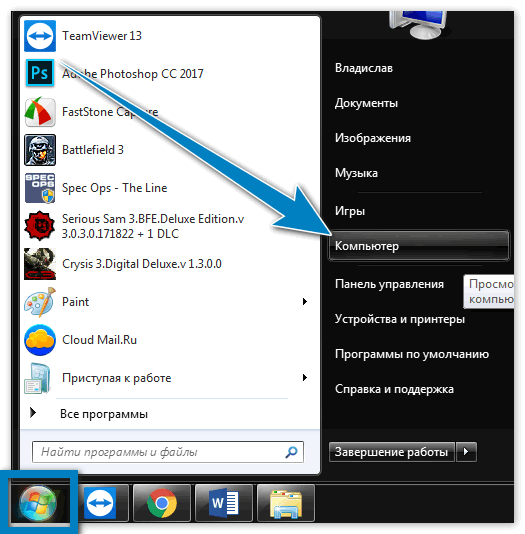
- Извлеките 3G USB модем Tele2 из коробки и установите SIM-карту Теле2 (карты других операторов не будут считываться).
- Вставьте модем в USB-вход компьютера или ноутбука и дождитесь установки драйверов. Если это не происходит автоматически, загрузите их вручную. Для этого откройте «Мой компьютер», в списке доступных дисков и съемных носителей найдите новые. В открывшейся папке запустите исполняемый файл «Autorun.exe» и следуйте инструкции мастера по установке.
Запустите программу-клиент и нажмите на кнопку «Подключить», чтобы соединиться с сетью. Через цифровую клавиатуру можно вводить USSD-команды для использования дополнительных услуг и пакетов трафика.
Условия тарификации
В комплекте с устройством поставляется SIM-карта с подключенным тарифом «Интернет для устройств». Размер абонентной платы зависит от региона проживания, поэтому точную стоимость уточняйте у оператора или на официальном сайте. Другие условия:
- Изначальный размер доступного трафика — 15 Гб. Когда он заканчивается, доступ к сети получить нельзя.
- Стоимость исходящих звонков на мобильные и стационарные телефоны — от 1,80 руб. за минуту.
- SMS в домашнем регионе — 1,80 руб., на другие номера — 2,50 руб.
Изменить текущий тарифный план можно так же, как и в случае с любой другой SIM-картой. Для этого отправьте USSD-код через программу-клиент, авторизуйтесь в личном кабинете или установите сим-карту в смартфон.
Внимание! Настройка основных параметров устройства осуществляется через программу-клиент. Подключать дополнительные услуги можно через USSD-коды в личном кабинете.
Дополнительные пакеты
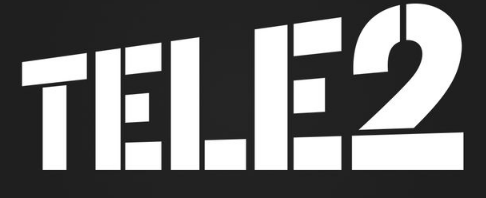
Расширить возможности текущего ТП и добавить дополнительный трафик можно с помощью специальных пакетов. Рассмотрим самые популярные:
- *155*281# — добавить 100 Мб в сутки. Подходит для тех случаев, когда до конца расчетного периода осталось несколько дней, а подключать более серьезный пакет нет смысла.
- *155*181# — получить дополнительные 3 Гб трафика на 30 дней (с момента подключения). Услуга единоразовая и не продлевается автоматически.
- *155*231# — добавить 5 Гб к основному тарифу. Трафик будет доступен в течение месяца после активации. Если за это время пользователь не успеет его потратить, остатки сгорят.
Чтобы всегда быть в курсе доступного трафика, проверяйте остаток по тарифу с помощью USSD-команды *155*021#. Набрать ее можно через программу-клиент, которая устанавливается на компьютер после первого подключения модема.
Отключение интернета
После покупки модема и установки софта на компьютер или ноутбук, устройство начинает работать автоматически. Для выхода в интернет необходимо нажать кнопку «Подключить», чтобы зря не расходовать трафик, не забывайте отключаться от сети.
Абонентная плата списывается со счета каждый месяц автоматически. Если на балансе недостаточно средств, то доступ во всемирную сеть не предоставляется. Поэтому чтобы отказаться от услуг, достаточно просто не пополнять счет.
Мобильный USB-модем подходит для тех, кому нужен круглосуточный доступ в Интернет с компьютера или ноутбука. Устройство может использоваться с любыми SIM-картами от Теле2. Полный перечень доступных тарифов есть на официальном сайте.